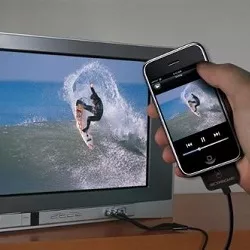- Начини повезивања иПхоне-а са ТВ-ом
- Како повезати иПхоне са ТВ-ом преко ХДМИ кабла или аналогног конектора
- АирПлаи
- АпплеТВ
- Повежи се преко других сет-топ боксова
- Бежична веза преко ДЛНА
- Цхромецаст функције
Помозите развоју веб локације, дељење чланка са пријатељима!
Савремени технички уређаји отварају велике могућности за кориснике: на пример, разумевањем како да прикажете снимљени видео са иПхоне-а на ТВ, можете лако да претворите свој гаџет у мобилни биоскоп. Пренос слика и видео записа са иПхоне-а је доступан на различите начине и није потребна куповина додатне опреме. Савремени мобилни уређаји имају неопходне уграђене функције.

Начини повезивања иПхоне-а са ТВ-ом
Синхронизација ових уређаја за емитовање видеа и пренос слика помоћу кабла је могућа на следеће начине.
- Преко ХДМИ кабла или композитног конектора. Ако телевизор нема могућност повезивања на бежичну мрежу, ово је најисплативија опција за пренос медијског садржаја.
- Коришћење власничке АирПлаи технологије.
- Преко опционог Аппле ТВ-а. Захваљујући овом уређају, чак и најједноставнији модеран телевизор без Смарт ТВ-а може се претворити у моћан мултимедијални центар. Наравно, није рационално куповати такав медиа плејер само у сврху емитовања видеа са иПхоне-а на ТВ. Ако корисников циљ није само да повеже гаџет, већ и да опреми свој ТВ другим корисним функцијама, требало би да размислите о таквој ТВ опреми. Избор овде није ограничен само на Аппле технологију: Смарт ТВ сет-топ боксове нуде многи произвођачи.
- Преко ДЛНА бежичних веза. Ако телевизор има функцију повезивања преко ВИ-ФИ, онда се питање синхронизације може решити без додатне опреме. Биће довољно да инсталирате бесплатну апликацију на свој гаџет и повежете се на ТВ.
- Преко Цхромецаст уређаја. Ово је мали дигитални медијски плејер из Гоогле-а. Помоћу њега такође можете да повежете иПад са ТВ-ом.
Како повезати иПхоне са ТВ-ом преко ХДМИ кабла или аналогног конектора
Аппле мобилни уређаји користе власнички конектор. У зависности од модела, ово је 30-пински, као код иПад-а, иПхоне-а 4 или иПод тоуцх-а (4. генерације), или Лигхтнинг 8-пинског, почевши од иПхоне-а 5 и иПод Тоуцх-а 5. генерације. Велики број различитих додатака се производи под таквим стандардима, укључујући Дигитал АВ Адаптер - дигитални адаптер који вам омогућава да дуплирате дигитални садржај са иПхоне-а, иПад-а или иПод-а на ТВ екрану. Има ХДМИ интерфејс, који је доступан на већини модерних ЛЦД телевизора. За повезивање мобилног уређаја са панелом широког екрана преко овог прибора потребан је ХДМИ кабл, који се такође продаје засебно.

Ако не можете да пренесете видео са иПхоне-а преко ХДМИ-а на ТВ, композитни или компонентни кабл може помоћи. Ово је стандард који је добио једноставно име "лале" . Ова опција је погодна за телевизијску опрему која има аналогни конектор. У овом случају, потребно је да купите композитни или компонентни АВ кабл од Аппле-а као адаптер за ваш мобилни уређај, респективно.
Упутства за повезивање иПхоне-а на ТВ преко кабла.
- Повезивање адаптера на телефон.
- Повежите ХДМИ, композитни или компонентни кабл на ТВ.
- Укључивање ТВ-а и пребацивање на одговарајући улазни сигнал.
- Након што је све повезано, лако је приказати видео са свог иПхоне-а на ТВ екрану - само укључите видео на свом мобилном уређају.
На овај начин не можете само да емитујете видео у ХД формату са резолуцијом до 1080п. (за Лигхтнинг), али и слике, музику, презентације, апликације за прегледање, Интернет ресурсе, итд.
Овде је вредно напоменути да аналогни и 30-пински конектор за старије верзије не подржавају Фулл ХД видео пренос.

АирПлаи
Креирање ове технологије довело је до могућности преноса било које информације, репродукције онлајн видео записа и дуплирања слике иПхоне екрана на ТВ-у.
Важан услов за обезбеђивање такве везе је подршка ТВ функције. Ако није обезбеђен, онда можете користити АпплеТВ конзолу или аналоге, њихове могућности су детаљно описане у наставку.
Повезивање иПхоне-а са ТВ-ом помоћу АирПлаи-а је следеће:
- уређај и ТВ се повезују на исту бежичну мрежу;
- превуците надоле да бисте отворили завесу и пронашли ставку у брзом приступу - дуплирање екрана;
- у прозору који се отвори пронађите паметни ТВ са којим ћете бити упарени;
- након избора ТВ-а, на његовом екрану ће се појавити прозор са лозинком коју морате унети на мобилном телефону.
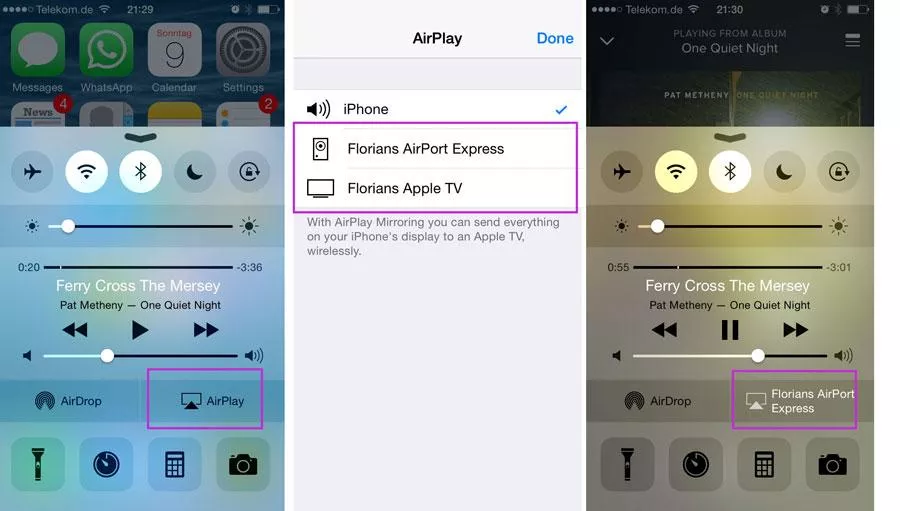 Да бисте онемогућили дуплирање, само поново отворите завесу и једном додирните дугме АирПлаи функције.
Да бисте онемогућили дуплирање, само поново отворите завесу и једном додирните дугме АирПлаи функције.
АпплеТВ
Ако телевизор не подржава АирПлаи или нема паметне функције за упаривање са иПхоне-ом, биће вам потребан АпплеТВ сет-топ бок. Опремљен је сопственим процесором, меморијом, Ви-Фи модулом и ОС. Омогућавају вам да користите ТВ на који је повезан као СмартТВ.
Савет! Пре него што упарите Аппле иПхоне и ТВ са америчким брендираним сет-топ бок уређајем, препоручује се да ажурирате ОС на свим уређајима. Ово ће избећи проблеме са синхронизацијом.
Да бисте повезали мобилни телефон са ТВ-ом преко АпплеТВ-а, урадите следеће.
- Сет-топ бок и паметни телефон се повезују на исту бежичну мрежу.
- У АпплеТВ подешавањима, потребно је да отворите ставку „уређаји“ и пронађете уређај са којим желите да се повежете.
- У прозору који се појављује за упаривање, морате дати сагласност.
- На ТВ екрану ће се појавити прозор са кодом који треба да унесете на свом иПхоне-у. Ако ће се убудуће таква веза често правити, онда се захтев за лозинку може онемогућити у подешавањима сет-топ бок-а.

Након успостављања везе, можете проверити њен учинак покретањем видео снимка на свом паметном телефону - требало би да се аутоматски дуплира на ТВ-у.
Корисни савети! Инсталирањем апликације АпплеТВ Ремоте на свој телефон, можете је користити уместо даљинског управљача.Ово је згодно не само за стандардно пребацивање канала или јачину звука, већ и за унос текста када користите паметне функције сет-топ бок-а - тастатура ће бити приказана на паметном телефону.
Повежи се преко других сет-топ боксова
Као што је горе поменуто, да бисте опремили свој ТВ паметним функцијама, уопште није неопходно да изаберете скупи АпплеТВ. Постоје и други сет-топ боксови који вам такође омогућавају да повежете свој иПхоне са било којим ТВ-ом.
АмазонФире ТВ
Амазон сет-топ боксови нису били веома чести на руском тржишту, али након пуштања уређаја са русификованим интерфејсом, ситуација је почела да се мења. ФиреТВ је повезан са телевизором преко ХДМИ излаза. Затим се на ТВ-у бира извор напајања (коришћени конектор) и конфигурише се сет-топ бок. Ово је стандардна и једноставна процедура, само треба да пратите радње које се појављују на екрану.
Важно! Контролисање сет-топ бок-а са Амазон-а је практичније преко власничког гласовног асистента Алека. Ако га инсталирате на сет-топ бок, већину радњи можете обављати гласовним захтевима - контролна табла има уграђен микрофон.

Да бисте повезали Аппле паметни телефон са ТВ-ом преко ФиреТВ-а, сви уређаји морају бити повезани на исту Ви-Фи мрежу. Даље, у подешавањима сет-топ бок-а у ставци „Уређаји“, скенирање је омогућено. На листи која се појави изаберите жељени гаџет. Након упаривања, може се користити као екстерна меморија или једноставно дуплирати слику са ње. Хардвер Амазон конзоле вам омогућава да стримујете онлајн видео у високом квалитету без одлагања.
Року ТВ
РокуТВ има скромну величину и повезује се преко ХДМИ-ја. Најновији модели имају подршку за 4К видео, а једноставност подешавања чини уређај популарним међу корисницима. Минус - лоша русификација интерфејса.

За пребацивање, иПхоне и сет-топ бок су повезани на исту Ви-Фи мрежу. СмартБок ће аутоматски открити све уређаје на видику - изаберите онај који вам је потребан и извршите упаривање. Почиње аутоматски приказ слике са иПхоне-а на ТВ-у.
Савет! За финија подешавања, препоручује се да инсталирате РокуТВ апликацију на свој телефон - налази се у АппСторе-у.
Бежична веза преко ДЛНА
Слика и видео са иПхоне-а, видео снимци са Иоутубе-а, репродукована музика се могу пренети на ТВ преко ВИ-ФИ бежичне мреже. Преко новог уређаја на великом ТВ екрану можете чак и да играте игрице. Процес се контролише са телефона, а све радње се дуплирају на ТВ-у.
Наравно, овај метод преноса мултимедијалног садржаја сматра се једним од најлакших, пошто се цео процес састоји у притискању неколико тастера на екрану гаџета. Али поред мобилног уређаја, телевизор мора да испуњава и одређене спецификације. Ако није могуће повезати ТВ панел на бежичну мрежу, мораћете да прибегнете додатној опреми или специјалним адаптерима.
Да бисте креирали кућну мрежу користећи ДЛНА технологију, морају бити испуњена 2 услова.
- Главна ствар је да ТВ на којем планирате да пуштате видео треба да буде опремљен подршком за рад са ВИ-ФИ везом.
- Такође, телефон и ТВ опрема морају бити повезани на исти рутер.
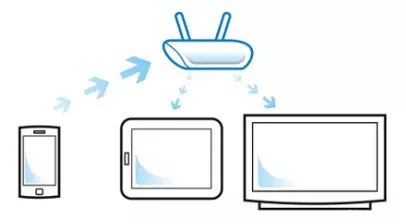
ДЛНА Тецхнологи
Ако су горе наведени услови испуњени, можете почети да инсталирате додатне апликације за рад - могу се бесплатно преузети у Апп Сторе-у. Софтвер за рад са бежичном мрежом ће вам помоћи да пренесете податке са телефона на телевизор. Можете бирати између неколико популарних услужних програма: ТВ Ассист, ИмедиаСхаре, Флиппс, иМедиаСхаре, Белкин МедиаПлаи. Наравно, користећи бесплатне верзије, корисник ће бити приморан да гледа стално трепереће огласе који ће морати да буду затворени.Међутим, у поређењу са свим предностима, ово је безначајан минус.
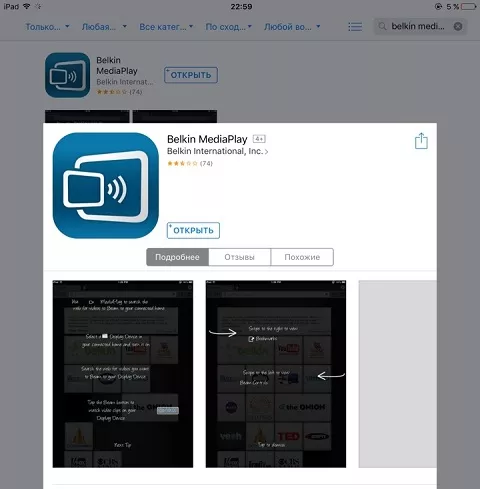
У зависности од тога колико често планирате да користите пренос података са иПхоне-а на ТВ, вреди размотрити бројне плаћене програме који елиминишу такве непријатности. Апликације за рад са бежичном мрежом данас су прилично тражене, а у Апп Сторе-у постоји велики избор њих. Рецензије корисника ће вам увек помоћи да одаберете праву опцију у складу са верзијом мобилног уређаја и моделом телевизора.
Након инсталирања додатног софтвера, потребно је да извршите једноставно подешавање. Након покретања апликације, у одговарајућем пасусу изаберите картицу са уређајима повезаним на мрежу и означите свој ТВ. По правилу се увек приказује марка телевизора, односно назив модела.
Многи слични програми за иПхоне захтевају подршку за различите сервисе ИоуТубе, Вимео, Вконтакте, ФокНевс, уграђени интернет претраживач. Због тога можете да емитујете видео не само из меморије телефона или облака, већ и директно са Интернета.
Да бисте синхронизовали уређаје, потребно је дозволити приступ са мобилног гаџета преко ТВ интерфејса. Сада можете да укључите видео на свом иПхоне-у и емитујете га на великом екрану.
Овакве апликације имају додатне функције. На пример, они претварају гаџет у даљински управљач (ово ће помоћи ако даљински управљач за ТВ не ради). У ТВ Ассист-у, љубитељи уметности могу да експериментишу са картицом Боја. Када цртате на телефону, слика се појављује и на ТВ екрану.
Цхромецаст функције
Ово је гаџет гиганта за претрагу Гугл, који такође пружа могућност стримовања видео записа и других информација са мобилних уређаја на ТВ екран. На неки начин може се такмичити са Аппле ТВ-ом. Има подршку за популарне Интернет услуге. Ово је мали уређај, не већи од обичног УСБ флеш диска, који се убацује у ХДМИ конектор и обезбеђује пренос информација путем бежичне ВИ-ФИ везе.Повезивање се врши слично претходно разматраном методу преноса мултимедијалног садржаја преко ДЛНА.

Постоји неколико начина да прикажете видео и други мултимедијални садржај са иПхоне-а на ТВ-у. Они се разликују једни од других по потреби за различитом додатном опремом и одређеним карактеристикама уређаја који се користе. У зависности од ових критеријума, бира се најоптималнија опција за синхронизацију мобилног телефона и телевизора за пренос података између њих.